Reklaam
Pikaaegne Windowsi truism soovitab parima jõudluse saavutamiseks sageli opsüsteemi uuesti installida. Kuid kuigi on aegu, kus seda on otstarbekas teha, pole see nii oluline samm, nagu mõned soovitavad.
Maci kasutajana võite olla uudishimulik, kui MacOS-i puhul on see sama juhtum. Kas peate macOS-i regulaarselt uuesti installima ja miks peaksite OS uuesti installima? Vaatleme seda küsimust ja selle põhjuseid.
Kas peate kunagi macOS-i uuesti installima?
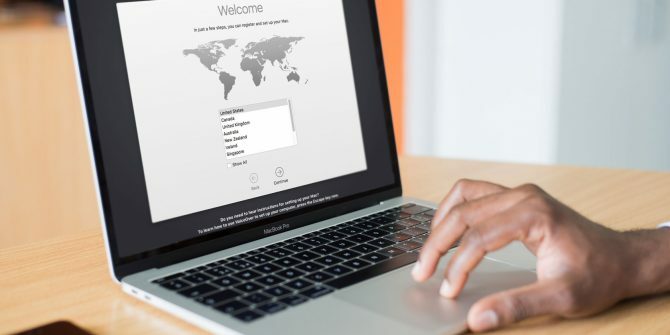
Enne kui me sellesse motiividesse jõuame, peaksime sellest selgeks saama Jah, macOS-i uuesti installimiseks on mõned head põhjused. Kuid see ei tähenda, et seda regulaarselt uuesti installima peaks.
macOS on stabiilne opsüsteem, mis hoolitseb enda eest üsna hästi. Enamik kasutajaid saab kasutada aastaid nende süsteemiga kaasas olnud macOS-i koopiat ega esine kunagi probleeme. See kehtib eriti pärast seda, kui Apple võttis OS X El Capitanis kasutusele süsteemi terviklikkuse kaitse, mis piirab kasutajate juurdepääsu kaitstud süsteemifailidele.
Kui teil on Macis probleeme, peaks OS uuesti installima vigade otsimise sammude loendi allosas. Vaatame mõnda olukorda, kus MacOS-i uuesti installimine on hea mõte, lisaks alternatiivsed viisid nende probleemidega kõigepealt tegelemiseks.
1. Kui teie Macil on tõsine probleem

Peamine põhjus, miks enamik inimesi macOS-i uuesti installima peaks, on nende süsteemi täielik segadus. Võib-olla hüppavad veateated pidevalt, tarkvara ei tööta õigesti ja muud kasutatavusega seotud probleemid takistavad teil normaalset tööd. Äärmuslikel juhtudel võib teie Mac isegi mitte käivituda.
Ehkki harvaesinev, juhtub see tõenäolisemalt energiakasutajatel, kes regulaarselt mängivad uue tarkvaraga ja teevad süsteemiseadetes muudatusi. Kuid see võib juhtuda ükskõik kellega.
Kui teie Macil on selline suur probleem, soovitame kõigepealt proovida mõnda muud tõrkeotsingu tööriista. Vaadake meie nimekirja parimad tasuta tööriistad tavaliste macOS-probleemide parandamiseks 8 parimat tasuta Mac-i tööriista tavaliste macOS-i probleemide tuvastamiseks ja parandamiseksKõik Maci kasutajad peaksid neid 8 tööriista hoidma võimalike tekkivate probleemide (nt pahavara, riistvaraprobleemid ja muu) kõrvaldamiseks. Loe rohkem palju abi.
Näiteks saate oma salvestusketta diskivigade kontrollimiseks kasutada sisseehitatud Disk Utility tööriista. Apple pakub ka diagnostilisi teste, mis aitavad teil riistvara tõrkeid kontrollida. Ja kolmandate osapoolte kohandamise tööriistad nagu OnyX pakkuge lihtsaid hooldusvõimalusi, kui midagi läheb valesti.
Kui need ei lahenda teie probleemi, on hea mõte MacOS-i uuesti installimine.
2. Kui teie Mac on tõesti aeglane

Isegi kui teie Macil pole kriitilist probleemi, võib see ikkagi töötada tigu tempos. Kui see juhtub, soovitame kõigepealt üle vaadata levinumad vead, mis aeglustavad teie Maci töötamist 7 tavalist viga, mis aeglustavad teie Mac'iKas teie Mac töötab aeglaselt? Mõnda arvuti kasutamise harjumust muutes saaksite selle jõudlust paremaks muuta. Need 7 suurt viga võivad teie Maci aeglustada. Loe rohkem . Selle probleemi lahendamiseks peate võib-olla eemaldama mõned käivitusprogrammid, käivitama oma süsteemis värskendused või puhastama salvestusketta.
Kuid kui ükski neist parandustest ei anna tulemust, võib macOS-i uuesti installimine teie süsteemi kiirendada. See kehtib eriti juhul, kui teie Mac läheneb kümnele eluaastale. Kui teil on tõesti vana süsteem, peate võib-olla järgima meie näpunäited vana Maci uueks muutmiseks pärast OS-i uuesti installimist.
3. Kui müüte oma Maci
Kuna Mac hoiab oma väärtust nii kaua, saate oma masina sageli pärast selle ostmist mitu aastat edasi müüa ja osa kuludest tagasi teenida. Olenemata sellest, kas plaanite oma Mac-i veebis müüa või lihtsalt sõbrale anda, ei soovi te, et uuel omanikul oleks juurdepääs kõigile teie failidele.
Lihtsaim viis oma konfiguratsiooni kustutamiseks ja Maci ettevalmistamiseks järgmiseks inimeseks on OS uuesti installimine. Kui teete seda, saate oma salvestuskettad kustutada, nii et nad ei pääse juurde teie vanadele andmetele.
Me oleme vaadanud kuidas oma Mac-i turvaliselt ja parima hinnaga müüa Kuidas oma MacBookit või iMaci ohutult parima hinnaga müüa?Ärge riskige oma privaatsuse ja isiklike andmetega, kui müüte oma Maci ilma seda enne kustutamata! Loe rohkem , nii et uurige seda lisateabe saamiseks.
4. Kui soovite alandada MacOS-i
Enamasti on macOS-i uusimale versioonile üleviimine valutu kogemus. See annab juurdepääsu uutele funktsioonidele ja parema jõudluse paljudel aegadel.
Kuid võib-olla kahetsed teie Mac-i OS-i värskendamist. Võib-olla tegi uusim versioon muudatuse, mis mõjutab teie töövoogu, või võib-olla see lihtsalt ei tööta teie vanemas masinas hästi. Sellistel juhtudel on mõistlik MacOS-i alandamine.
Kahjuks ei paku Apple MacOS-i alandamiseks ametlikku lahendust. Te peate järgima meie juhend macOS-i alandamiseks 3 viisi, kuidas alandada MacOS-i vanemale versioonileKas soovite oma Mac-i versioonile üle viia MacOS-i varasemale versioonile? Siin pole mitu võimalust versioonide taastamiseks, kui te pole rahul. Loe rohkem selleks kasutada ümberarvestusmeetodeid. Kohalikku madalamat versiooni ei ole, see on veel üks näide, kus peate värsket installima.
Kuidas vajaduse korral macOS-i uuesti installida
Nüüd, kui oleme vaadanud väheseid juhtumeid, kus macOS-i uuesti installimine on mõttekas, kuidas te tegelikult uuesti installimise protsessi teostate?
Oleme katnud täielik protsess macOS-i uuesti installimiseks Kuidas MacOS-i uuesti installida kiireks ja visklikuks puhtaks MaciksKas peate oma Maci tehaseseadetele taastama? Siit saate teada, kuidas installida MacOS-i värske koopia ja kustutada kõik. Loe rohkem , nii et lugege kindlasti kõiki üksikasju. Siin pakume protseduuri lühikokkuvõtet.
Enne protsessi alustamist
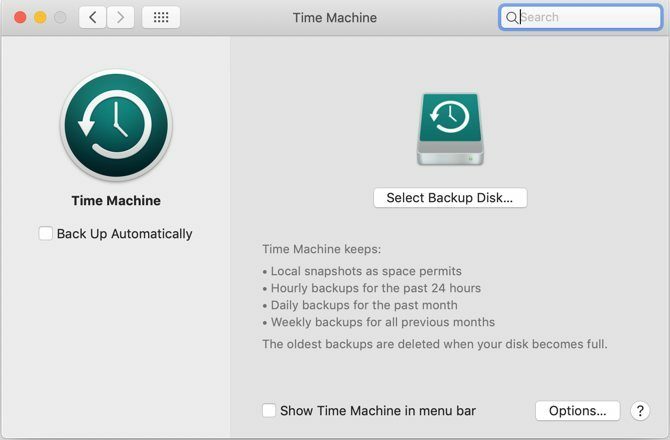
Esiteks veenduge, et kõik failid oleks varundatud. Seda saate teha sisseehitatud ajamasina või mõne muu varulahenduse abil. Ehkki saate macOS-i uuesti installida ja oma isiklikke andmeid säilitada, on varundamine siiski tark mõte. Võite ka seda teha genereerige oma Maci installitud rakenduste loend 4 viisi teie Mac-ile installitud rakenduste loendi genereerimiseksKui kavatsete macOS-i uuesti installida või saate uue Mac-i, on hea mõte oma installitud rakenduste loend koostada. Siit saate teada, kuidas seda hõlpsalt luua. Loe rohkem nii et te ei unusta, mida olete installinud.
Järgmisena peaksite välja logima Apple'i teenustest, nagu iCloud, iTunes ja iMessage. Mõned neist võimaldavad teil oma kontot kasutada ainult teatud arvu seadmetel, nii et te ei soovi, et arvuti, mida enam pole, ei kasutaks kohapeal kasutamist.
Uuesti installimine macOS-i taastamise kaudu
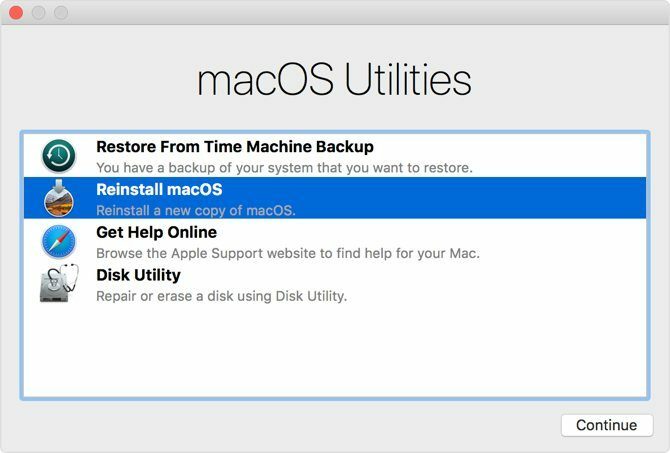
Kui olete valmis uuesti installima, lülitage Mac välja ja taaskäivitage, hoides samal ajal all Cmd + R. Mõne hetke pärast näete macOS-i utiliidid ekraan. Kui soovite lihtsalt macOS-i uuesti installida ilma andmeid kaotamata (probleemide lahendamiseks või puhta alguse saavutamiseks), valige Installige macOS uuesti nimekirjast.
Kui soovite kõigepealt kõik oma arvutist kustutada (näiteks masina müümisel), peate sisestama Ketta utiliit enne uuesti installimist. Valige utiliidi vasakus servas oma ketas ja seejärel kasutage nuppu Kustuta vahekaart, et see puhtaks pühkida.
Lõpuks saate kõndida samme Installige macOS uuesti valik. Mõne aja pärast saab uuesti installimise protsess lõpule viia. Siin saate loobuda, kui müüte oma süsteemi, või jätkake tervitusetappe, et oma Mac uuesti seadistada.
Kui teil on vaja oma Mac välja vahetada
On selge, et kuigi te ei pea macOS-i regulaarselt uuesti installima, võib see teatud olukordades kasuks tulla. Kui satute mõnda ülaltoodud olukorda, proovige operatsioonisüsteemi uuesti installida, kui muud tõrkeotsingu toimingud teie probleemi ei lahendanud.
Õnneks on Apple hõlpsasti macOS-i uuesti installimist hõlbustav, nii et suurem osa ajast lihtsalt ootab protsessi lõpulejõudmist. Kui uuesti installimine ei lahenda teie probleemi, võib see olla nii aeg oma Mac välja vahetada 6 märki on aeg oma Mac välja vahetadaKui kaua Macid kestavad? Millised on märgid, mis annavad teada, millal uut Maci hankida? Siin peaks olema, kui peaksite oma Mac'i välja vahetama. Loe rohkem .
Ben on MakeUseOfi peatoimetaja asetäitja ja spondeeritud postijuht. Tal on B.S. aastal arvutiinfosüsteemides Grove City kolledžis, kus ta lõpetas Cum Laude ja oma magistrantuuris autasud. Ta naudib teiste aitamist ja suhtub videomängudesse kui meediumisse kirglikult.